cad怎么用
CAD作为辅助制图软件,它可以快速准确的进行图纸的加工,其实使用CAD也可以绘制各种各样的图形,对于刚接触CAD画图的朋友下边节课非常的实用,接下来小编和大家分享的就是CAD画图怎么用。
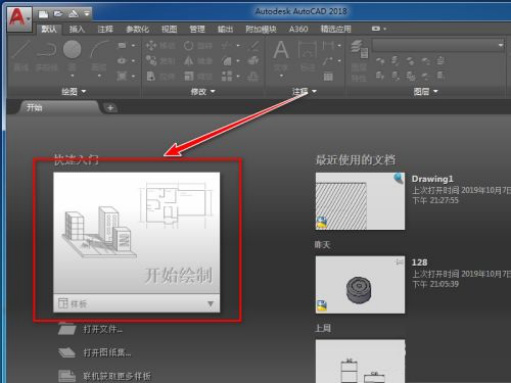
CAD画图怎么用
CAD作为辅助制图软件,它可以快速准确的进行图纸的加工,其实使用CAD也可以绘制各种各样的图形,对于刚接触CAD画图的朋友下边节课非常的实用,接下来小编和大家分享的就是CAD画图怎么用。
1、打开CAD软件以后,首先我们点击开始绘制,就是图中红线框住的部分。
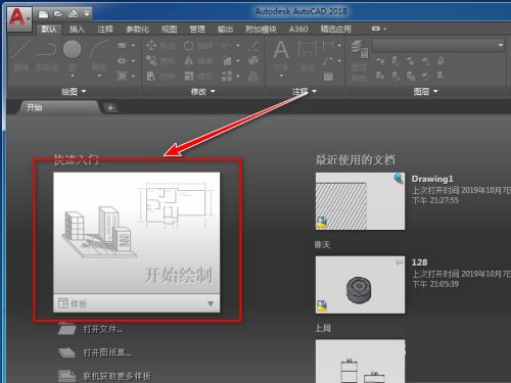
2、然后在绘图界面左上角是我们最常用的一些绘制线条的命令,图中我们用线条命令绘制了一些线条。
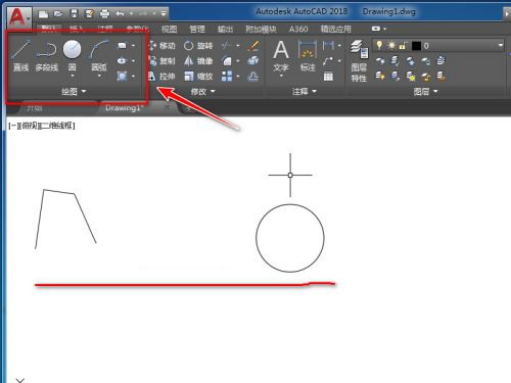
3、绘制好线条以后我们需要对它进行标注,主要是标注它的尺寸,如图中标了长度、圆、角度等标注方式。
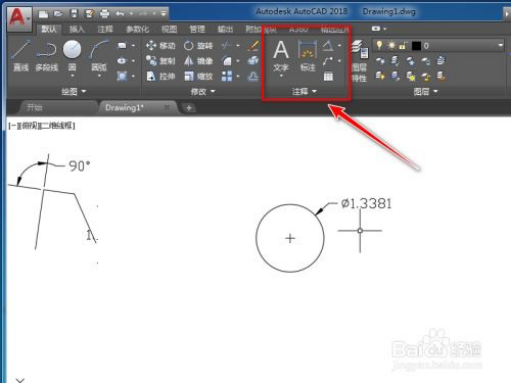
4、在使用熟练以后涂层可以提高效率,可以对绘制的数据进行分层操作。
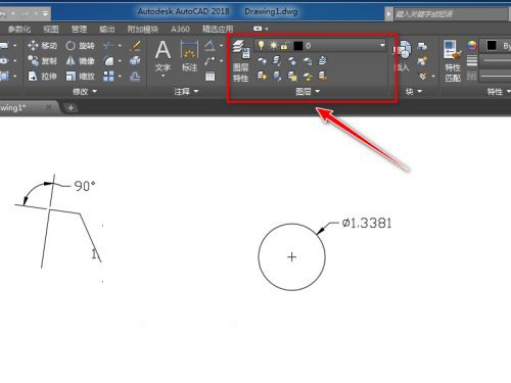
5、特性选项卡里可以对线条的粗细颜色等进行操作,比如图中黑色的线都给改成了红色。
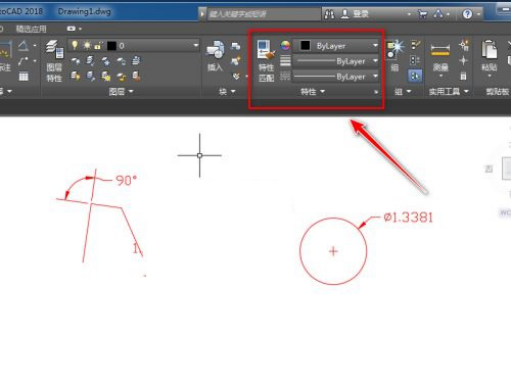
6、Cad可以快速的操作,得益于指令的使用,在图中的位置可以输入指令字母来快速调出命令。
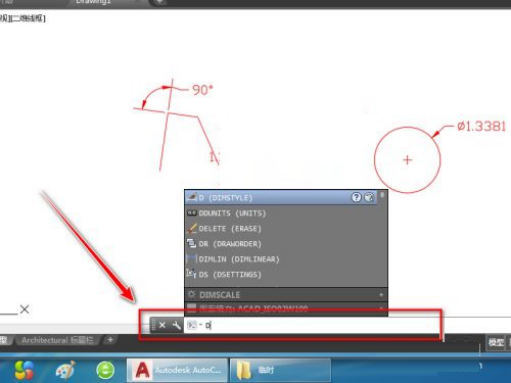
7、在图纸绘制好以后需要对它进行保存,我们在工具栏中点击保存命令,在弹出的对话框里面命名文件名,然后点击保存。
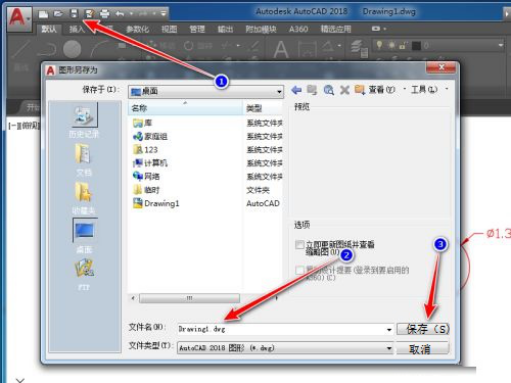
通过上边的讲解,我们学习了CAD画图怎么用的方法,也通过绘制简单的图形进行了具体的操作,现在CAD的使用范围非常的广泛,很多领域的图形都可以用它来完成,想学习CAD画图的朋友们就认真的学起来吧。
本篇文章使用以下硬件型号:联想小新Air15;系统版本:win10;软件版本:cad2018。
cad怎么用坐标进行作图
CAD是一款绘图的软件,广泛应用于机械、建筑等行业,大家都使用它来进行绘图,这款软件功能齐全,操作方法简单,很多小伙伴们开始学习这款软件。自学都是从基础的操作开始学起,掌握了基础的方法之后,才开始学习有难度的操作,最后得心应手熟练的画出图纸来。今天小编就来给大家分享关于cad怎么用坐标进行作图的方法,想要学习的小伙伴们快来吧!
1、首先,我们打开电脑上的AutoCAD,然后输入直线命令L,按【空格键】确定。

2、然后,我们确定命令L后,输入第一坐标点300,300,空格键确定。

3、确定第一点坐标后,第一个点就确定好了。

4、接下来,继续输入第二个坐标,空格键确定。

5、最后,我们确定第二个坐标点后,直线的第二个点确定好了,如果还有其他坐标点继续输入就可以了。

以上就是cad怎么用坐标进行作图的操作方法,只需要5步操作,是不是非常简单呢。各位小伙伴们你们学会了吗?光说不做是假本事,大家赶紧打开自己的电脑进行具体的操作,看看到底有没有熟练的掌握住呢。这是CAD的基础操作,小编建议大家都掌握住。
本篇文章使用以下硬件型号:联想小新Air15;系统版本:win10;软件版本:Autocad 2019。





